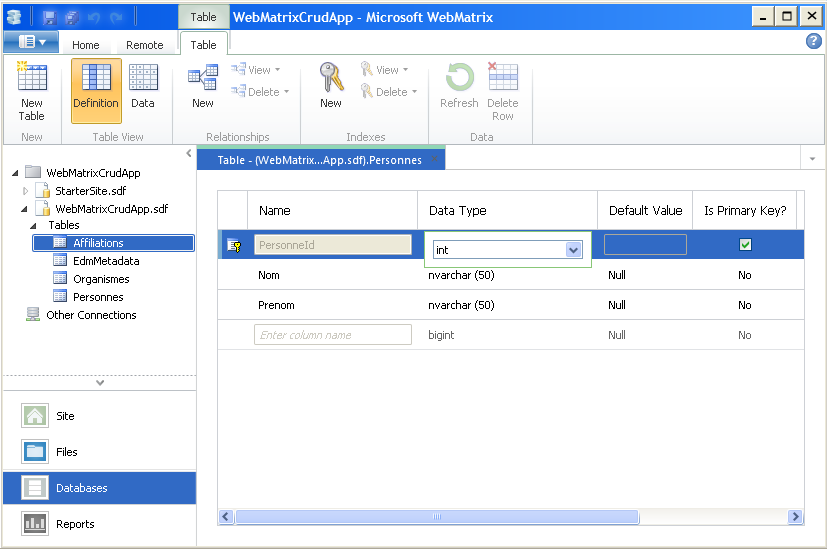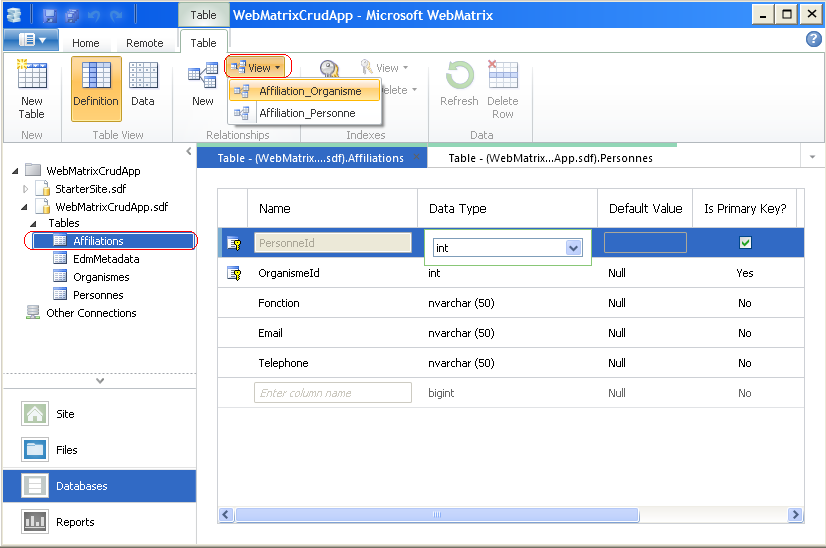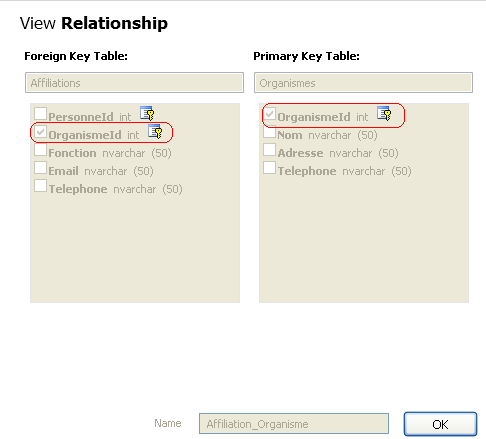Ce tutoriel テ pour objectif de fournir une dテゥmarche pas テ pas pour la crテゥation d’une application CRUD avec WebMatrix, Razor et Entity Framework.
– Part 1 : introduction et prテゥsentation des outils
– Part 2 : crテゥation de l’application et dテゥfinition du modティle objet
Dans les parties prテゥcテゥdentes, nous nous sommes familiarisテゥs avec les outils que nous allons utiliser, et nous avons par la suite procテゥdテゥ テ la crテゥation de l窶兮pplication et テ la dテゥfinition du modティle objet qui sera utilisテゥ.
Cette partie portera sur la crテゥation du DbContext, la dテゥfinition de la chaine de connexion dans le fichier Web.Config, la crテゥation de la base de donnテゥes テ partir du modティle objet et afin la dテゥfinition du Repository qui sera utilisテゥ.
Crテゥation du DBContex
Nous allons maintenant crテゥer la classe qui va s窶冩ccuper de gテゥrer la communication entre les classes entitテゥs et la base de donnテゥes. Cette classe va hテゥriter de la classe DbContext.
La classe DbContext expose les fonctionnalitテゥs les plus couramment utilisテゥes pour interroger et puis utiliser les donnテゥes d窶册ntitテゥ en tant qu窶冩bjet.
Vous allez ajouter au dossier App_Code un nouveau fichier de classe ayant pour nom ツォ WebMatrixCrudApp.Context.cs ツサ.
Dans ce fichier, vous allez ajouter une nouvelle classe ツォ WebMatrixCrudAppContext ツサ qui hテゥrite de DbContext.
Cette classe doit contenir trois attributs DbSet fortement typテゥs correspondants テ vos diffテゥrentes entitテゥs. Les attributs DbSet vont permettre de gテゥrer la correspondance avec les tables de la base de donnテゥes.
Dans ce fichier, vous aurez le code suivant :
using System;
using System.Data.Entity;
/// <summary>
/// Summary description for ClassName
/// </summary>
public class WebMatrixCrudAppContext : DbContext
{
public DbSet<Personne> Personnes { get; set; }
public DbSet<Organisme> Organismes {get; set; }
public DbSet<Affiliation> Affiliations {get; set; }
}
La prochaine テゥtape sera l窶兮jout de la chaine de connexion pour le mode Code First d窶僞ntity Framework dans le fichier Web.config.
Pour cela, doublez cliquez sur le fichier Web.config dans l窶册xplorateur de solution et ajoutez les lignes de code suivantes テ celui-ci :
connectionStrings>
<add name="WebMatrixCrudAppContext" connectionString="Data Source=|DataDirectory|WebMatrixCrudApp.sdf"
providerName="System.Data.SqlServerCe.4.0" />
</connectionStrings>
Le nom de la chaテョne de connexion doit テェtre celui de votre classe DbContext (WebMatrixCrudAppContext)
Le fichier XML de configuration de votre application doit ressembler テ ceci :
<?xml version="1.0" encoding="utf-8"?>
<configuration>
<system.web>
<compilation>
<assemblies>
<add assembly="System.Data.Entity, Version=4.0.0.0, Culture=neutral, PublicKeyToken=b77a5c561934e089" />
<add assembly="System.ComponentModel.DataAnnotations, Version=4.0.0.0, Culture=neutral, PublicKeyToken=31bf3856ad364e35" /></assemblies>
</compilation>
</system.web>
<connectionStrings>
<add name="WebMatrixCrudAppContext" connectionString="Data Source=|DataDirectory|WebMatrixCrudApp.sdf"
providerName="System.Data.SqlServerCe.4.0" />
</connectionStrings>
</configuration>
Procテゥdez テ l窶册xテゥcution de votre application en cliquant sur le bouton ツォ Run ツサ et sテゥlectionnez le navigateur de votre choix dans la boite d窶冩utils.
La base de donnテゥes SQL Server Compact ツォ WebMatrixCrudApp.sdf ツサ sera automatiquement crテゥテゥe dans le dossier App_data de votre application.
En sテゥlectionnant l窶册space de donnテゥes Databases, vous pouvez constater qu窶冰ne nouvelle base de donnテゥes a テゥtテゥ ajoutテゥe テ votre application.
En observant cette base de donnテゥes, vous vous rendez compte que les tables qui ont テゥtテゥ crテゥテゥes correspondent aux propriテゥtテゥs DbSet de la classe WebMatrixCrudAppContext.
On remarque テゥgalement que la taille des colonnes Nom et Prenom par exemple de la table Personnes est la mテェme que celle que vous avez dテゥfini dans la classe Personne avec l窶兮ttribut [MaxLengthAttribute(50)]
En sテゥlectionnant la table Affiliations et en cliquant sur la commande View de la zone Relationships, vous constatez テゥgalement que les relations de clテゥs テゥtrangティres qui ont テゥtテゥ dテゥfinies pour la classe Affiliation ont テゥtテゥ crテゥテゥes.
En cliquant par exemple sur la relation Affiliation_Organisme, vous obtenez le rテゥsultat suivant :
Une table supplテゥmentaire EdmMataData a テゥtテゥ ajoutテゥe dans votre base de donnテゥes. Cette table permet テ Entity Framework Code First de savoir si le modティle utilisテゥ pour crテゥer une base de donnテゥes est le mテェme que celui qui est utilisテゥ pour accテゥder テ cette base de donnテゥes (avec la version 4.3 d窶僞F cette table n窶册st plus crテゥテゥe).
Dans le cas au vous apportez des modifications テ votre modティle objet, lors de l窶册xテゥcution de l窶兮pplication une exception sera levテゥe.
Pour corriger cela, vous allez ajouter les lignes de code suivantes dans le fichier _AppStart qui se trouve テ la racine de votre application :
@using DB = System.Data.Entity;
@{
DB.Database.SetInitializer(new DB.DropCreateDatabaseIfModelChanges<WebMatrixCrudAppContext>());
}
En cas de modification du modティle objet lors de l窶册xテゥcution de l窶兮pplication, ces lignes de code vont permettre de rテゥgテゥnテゥrer la base de donnテゥes qui correspondra au nouveau modティle.
Attention, la base de donnテゥes sera recrテゥテゥe テ nouveau, donc toutes les donnテゥes prテゥsentes dans celle-ci seront perdues.
Crテゥation d窶冰n Repository
Les bonnes pratiques de dテゥveloppement avec Entity Framework recommandent l窶冰tilisation d窶冰n Repository pour les opテゥrations CRUD. Le Repository permet de crテゥer une couche d窶兮bstraction entre la couche d窶兮ccティs aux donnテゥes et la logique mテゥtier de l窶兮pplication, et テゥviter ainsi une dテゥpendance entre la base de donnテゥes et la logique mテゥtier.
Le code du Repository permettant d窶册ffectuer des opテゥrations CRUD sur l窶册ntitテゥ Personne est le suivant :
using System;
using System.Collections.Generic;
using System.Data;
using System.Data.Entity;
using System.Web;
/// <summary>
/// Summary description for ClassName
/// </summary>
public class PersonneRepository
{
private WebMatrixCrudAppContext _context = new WebMatrixCrudAppContext();
public Personne Find(int id)
{
return _context.Personnes.Find(id);
}
public List<Personne> GetAll()
{
return _context.Personnes.ToList();
}
public void Add(Personne personne)
{
_context.Personnes.Add(personne);
_context.SaveChanges();
}
public void Delette(Personne personne)
{
_context.Personnes.Remove(personne);
_context.SaveChanges();
}
public void Update(Personne personne)
{
_context.Entry(personne).State = EntityState.Modified;
_context.SaveChanges();
}
public void Remove(Personne personne)
{
_context.Personnes.Remove(personne);
_context.SaveChanges();
}
}
Ce code doit テェtre ajoutテゥ dans un fichier PersonneRepository.cs dans le dossier App_Code. Crテゥez de mテェme les Repository pour les entitテゥs Organisme et Affiliation respectivement dans les fichiers OrganismeRepository.cs et AffiliationRepository.cs.
La fonction Find() pour AffiliationRepository doit prendre deux valeurs en paramティtre. Le code doit ressembler テ ceci :
public Affiliation Find(int personneId, int organismeId)
{
return _context.Affiliations.Find(personneId, organismeId);
}
La partie suivante portera sur l窶冓mplテゥmentation des fonctionnalitテゥs CRUD pour nos diffテゥrentes tables.